Giới thiệu về Bộ lọc trong Analytics
Đối với SEOer nói chung, công cụ bộ lọc (Filter) ít được để ý tới và sử dụng. Nhưng công cụ này đối với các nhà quản lý mà nói rất hữu ích và quan trọng trong việc loại bỏ những dữ liệu thừa, lộn xộn và giữ lại những gì quan trọng nhất.
Bộ lọc (Filter) là một trong ba công cụ cần phải dùng đối với nhà quản lý. Bài viết này sẽ giới thiệu tổng quan về bộ lọc và một số chức năng của bộ lọc.
Bộ lọc là gì và lí do nên sử dụng bộ lọc?
Bộ lọc cho phép các nhà quản lý thêm, bớt hoặc thay đổi dữ liệu được hiển thị trong các báo cáo dữ liệu. Trong báo cáo của Google Analytics hiển thị rất nhiều dữ liệu từ vô số nguồn, địa chỉ IP khác nhau và có những URL bản chất cùng 1 URL nhưng lại được hiện trong báo cáo. Do vậy sẽ rất khó cho bạn khi quản lý những dữ liệu “thừa” như vậy.
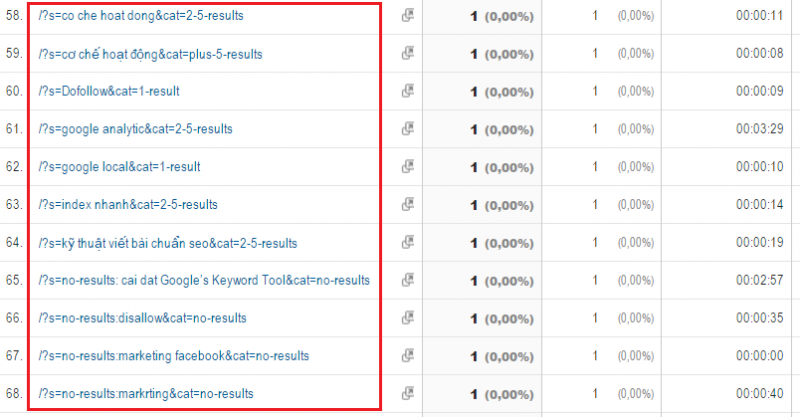
Những URL này không cần thiết có ở trong báo cáo
Bộ lọc cực kì hữu ích và “đa zi năng” có thể lọc được nhiều đối tượng khác nhau, đáp ứng từng nhu cầu khó tính của nhà quản lý. Đối với website thương mại, nhà quản lý muốn lọc bớt truy cập từ nhân viên công ty bởi những truy cập này sẽ làm sai lệch dữ liệu. Hoặc muốn lọc truy cập từ những domain xác định có thể do spam.
Một lưu ý là khi cài đặt bộ lọc (Filter), dữ liệu một khi đã bị thay đôi thì sẽ không lấy lại được nữa. Do vậy, trước khi áp dụng, bạn cần thử trước trong một Chế độ xem khác. Lời khuyên đối với người mới bắt đầu sử dụng bộ lọc đó là cần tạo ít nhất 3 Chế độ xem.
Để tạo bộ lọc mới, mở tab Quản trị > Chế độ xem > Bộ lọc > Bộ lọc mới.
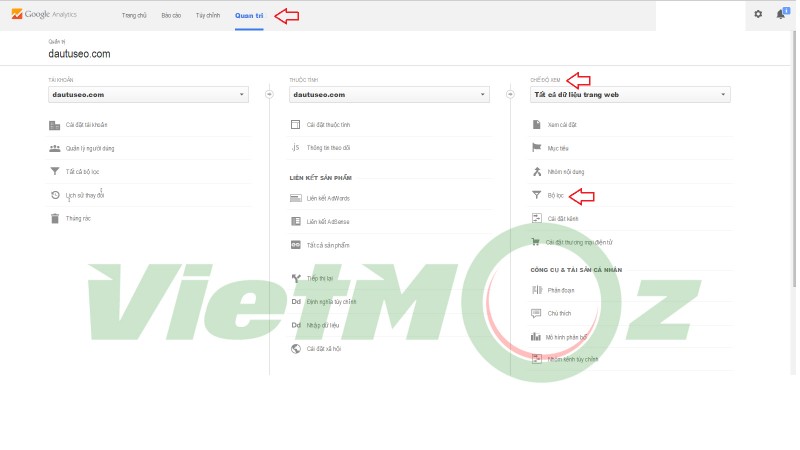
Cách cài đặt bộ lọc google analytics
Top 3 chức năng hữu ích từ bộ lọc
Có rất nhiều chức năng mà bộ lọc có thể đem lại cho nhà quản lý. Dưới đây là ba chức năng được nhà quản lý áp dụng phổ biến.
Lọc địa chỉ IP không cần thiết
Khi nhân viên hoặc quản lý trong công ty thường xuyên vào website để kiểm tra thông tin sẽ tạo ra sai số trong báo cáo của Analytics. Do vậy bạn cần lọc những truy cập từ những người này.
Chọn loại bộ lọc “Được xác định trước” sẽ có sẵn bốn loại chức năng thường được dùng của bộ lọc. Địa chỉ IP ở đây là địa chỉ IP của máy tính, mỗi máy tính đều có một địa chỉ IP riêng giống như số điện thoại vậy. Bạn chỉ cần điền địa chỉ IP của nhân viên vào ô trống.
Ngoài ra để lọc nhiều IP, giữa các địa chỉ IP ngăn cách bởi kí hiệu “|“, bạn làm theo cấu trúc sau: 192\.168\.1\.2|192\.168\.1\.3|192\.168\.1\.4
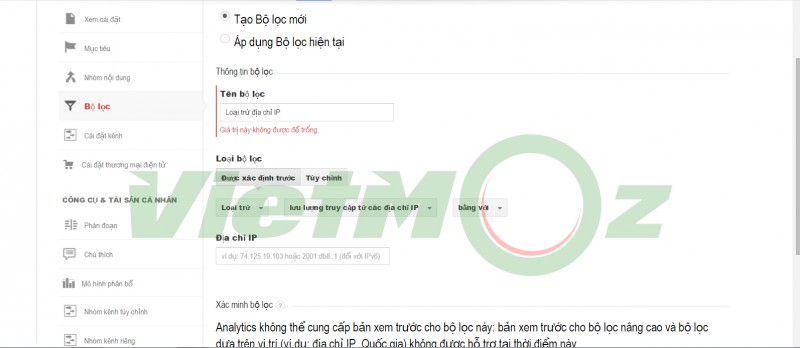
Lọc truy cập không cần thiết ra khỏi báo cáo
Lọc truy cập từ bot
SEOer chắc hẳn sẽ băn khoăn không biết có bao nhiêu truy cập từ người dùng thực sự. Trong một báo cáo nói rằng có 56% lượng truy cập đến từ bot gây ra ảnh hưởng tới độ chính xác của dữ liệu. Tuy nhiên, loại bot này không gây nguy hại đến website, khác với ghost spam có thể mang nhiều mã độc.
Dù là người hay là bot thì đều phải sử dụng một nhà cung cấp dịch vụ Internet (ISP) nhất định. Google Analytics có tính năng liệt kê tất cả ISP đã cho người hoặc bot đi vào website của bạn.
Cơ chế lọc ISP đó là “chặn đứt nguồn cung”, chặn những ISP cung cấp dịch vụ cho bot truy cập vào website. Bạn có thể tìm hiểu thêm bài viết Bot Traffic là gì để xác định được những truy cập, ISP nào bị coi là xấu. Để xem những nhà cung cấp dịch vụ, bạn vào Đối tượng > Công nghệ > Mạng.
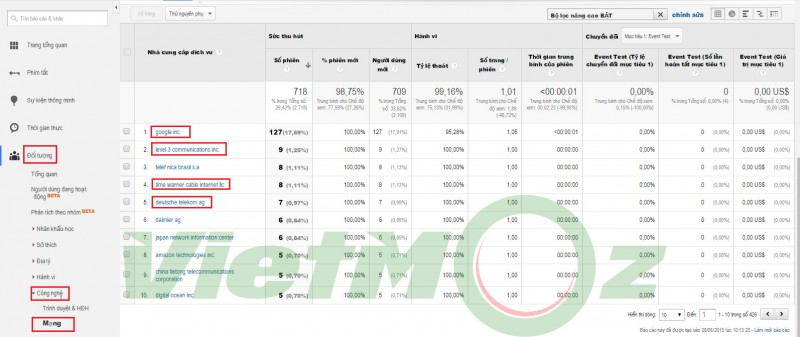
Những nhà cung cấp dịch vụ cho bot truy cập
Vào Bộ lọc > Bộ lọc mới. Sau khi điền tên bộ lọc, chọn “Tùy chỉnh” và chọn trường “Tổ chức ISP”, bạn gõ tên các ISP xấu vào ô “Dạng bộ lọc“. Ví dụ trong ảnh trên, nếu muốn lọc nhiều ISP, ta ghi google inc\.|level 3 communications inc\.|time warner cable internet llc|deutsche telekom ag. Giữa các ISP ngăn cách bởi kí hiệu “|“.
Ngoài ra còn có thêm kí hiệu “\” ở trước dấu “.” lí do bởi nếu muốn lọc nhiều ISP và trong tên ISP có kí hiệu “.” thì cần có kí hiệu “\” ở trước nó. Tương tự với lọc nhiều địa chỉ IP.
Sau khi hoàn tất các bước trên, bạn ấn xác minh sẽ hiện ra thông tin trước và sau khi áp dụng bộ lọc. Lưu ý một số trường hợp sẽ không hiện ra bởi dữ liệu quá ít nên Google chưa thể thống kê được.
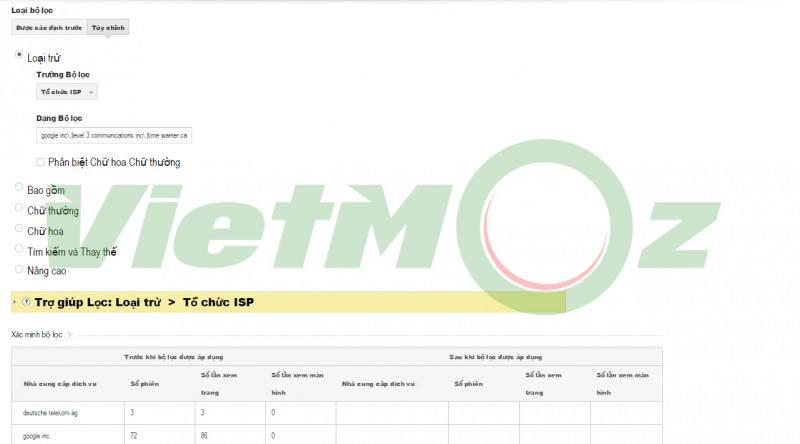
Lọc Ghost Spam trong Refferal Traffic
Ghost Spam cũng được coi là bot, chỉ khác đây là bot xấu. Cơ chế lọc ghost spam và bot hoàn toàn khác nhau. Hầu hết các website đều có lượng truy cập nhất định từ những tên miền không rõ nguồn gốc như Semalt hay Buttons được gọi chung là Ghost Spam.
Sử dụng bộ lọc để loại bỏ bớt lượng truy cập từ nguồn không rõ ràng bằng cách Tùy chỉnh > Nguồn chiến dịch rồi copy tên miền ghost spam phổ biến sau vào ô “Dạng bộ lọc”: semalt\.com|buttons-for-website\.com|free-social-buttons\.com|buttons-for-your-website\.com|best-seo-offer\.com|get-free-traffic-now\.com.
Bạn có thể tìm hiểu thêm ở bài viết Ngăn chặn spam từ các trang giới thiệu (Refferals).
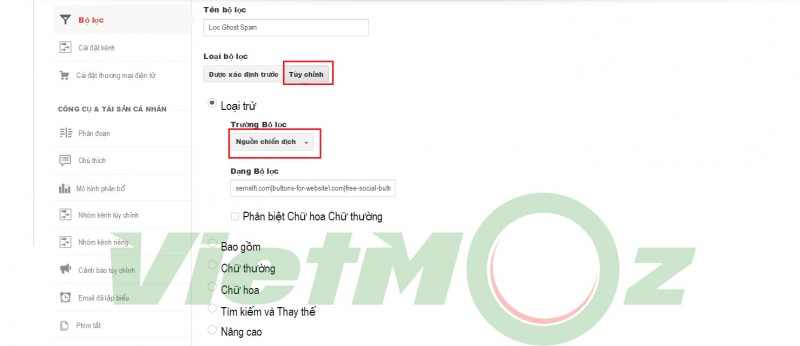
Lọc spam bằng bộ lọc
![]()
Tác giả: Tuấn Anh – VietMoz SEO Junior
Ghi rõ nguồn www.dautuseo.com khi đăng tải lại bài viết này
Xem thêm các kiến thức SEO khác tại đường dẫn Kiến thức SEO
Danh mục bài viết có liên quan:
Ngăn chặn spam từ Referral Traffic5 mẹo sử dụng Google Analytics hiệu quả
-
Đánh giá bài viết






